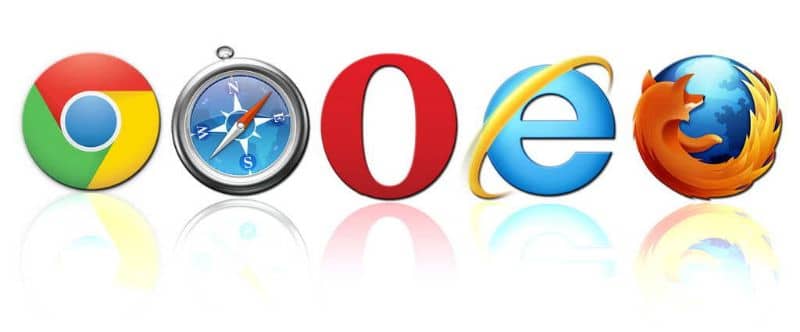
Se você navegar na Internet, saiba alterar o mecanismo de pesquisa no navegador Opera ou Chrome É algo que você deve saber para personalizar corretamente seu navegador. Com mais conhecimento, há uma melhor chance de resolver problemas como ocorre quando as páginas da web não carregam. A seguir, ensinaremos esse procedimento com o Opera e com o navegador Google.
Motor de busca
Quando falamos de motores de busca, referimo-nos a sistemas informáticos capazes de realizar pesquisas exaustivas na internet. O exemplo mais claro disso é a página do Google. Esta plataforma é capaz de exibir um grande número de resultados de diferentes sites.
Praticamente todos os navegadores possuem um mecanismo de busca. Na verdade, os melhores navegadores de Internet integram várias opções para o usuário escolher aquela que mais se adapta às suas necessidades.
Google Chrome e Opera são alguns dos navegadores mais populares da atualidade. Cada um deles se destaca por oferecer um alta performance e muitas opções de personalização. Com o guia a seguir, você aprenderá como alterar o mecanismo de pesquisa em cada um desses navegadores.
Como alterar o mecanismo de pesquisa no navegador Opera ou Chrome
Alterar o mecanismo de pesquisa padrão geralmente é um processo bastante simples. Em qualquer caso, se tiver dúvidas, leia as seguintes informações, onde lhe ensinaremos como realizar esta ação no Chrome e no Opera.
Alterar mecanismo de pesquisa no Opera
O Opera é uma das ferramentas mais recomendadas para navegar na Internet. Isso se destaca por suas ótimas opções de personalização e desempenho. Para alterar o mecanismo de pesquisa no Opera, siga este procedimento:
- No caso do navegador Opera, acesse as opções de configuração. Para fazer isso, pressione o pequeno ícone do navegador localizado no canto superior esquerdo da tela.
- Agora clique em “Contexto”. Todas as configurações relacionadas ao aplicativo Opera serão exibidas. Verifique se as opções básicas estão localizadas; Para fazer isso, pressione “Básico” localizado no lado esquerdo da tela.
- Localize a seção “Buscador”, onde estão as opções relacionadas à pesquisa do Opera.
- Pressione o seletor localizado à esquerda de “Qual mecanismo de pesquisa usar da barra combinada de pesquisa e endereço”. Por padrão, o aplicativo Opera mostrará os mecanismos de pesquisa incluídos (Google, Yahoo, DuckDuckGo, Amazon, Bing e Wikipedia)
- Se você preferir alterar alguma das opções existentes, basta selecioná-la. Depois disso, o mecanismo de pesquisa terá sido alterado com sucesso.
- Por outro lado, se você acessar a opção “Gerenciar mecanismos de pesquisa”, é possível adicionar novos motores. Para isso, basta clicar em “Adicionar” e solicitar os dados solicitados pelo navegador.
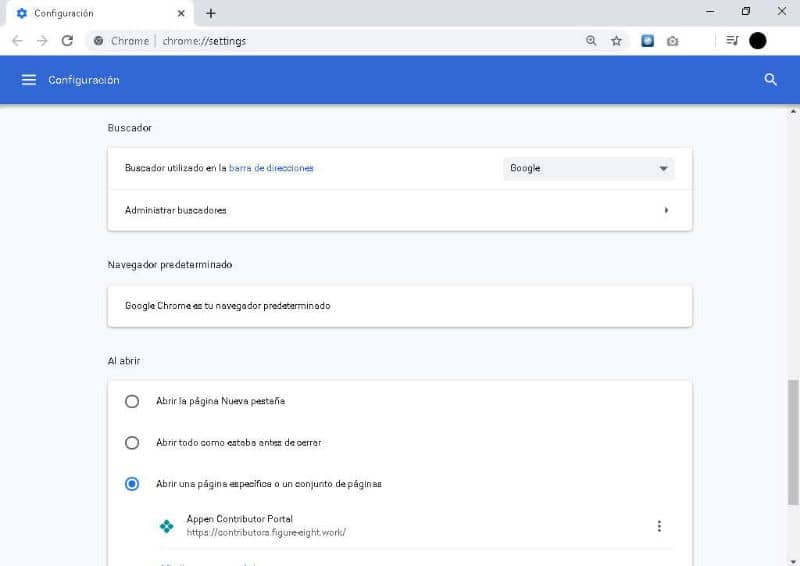
Alterar mecanismo de pesquisa no Google Chrome
Assim como é possível alterar o mecanismo de busca do Chrome no Android, o mecanismo de busca padrão do aplicativo também pode ser facilmente modificado na versão desktop. Para fazer isso, siga estas etapas:
- Vá para as opções de configuração do navegador Google Chrome. Para fazer isso, pressione os três pontos localizados acima e à direita do navegador.
- Clique na opção “Configurações”. Na seção “configurações”, localize o Guia “Pesquisar”, que está perto do fim das opções do aplicativo.
- Você notará que a primeira opção nesta guia é “Motor de busca utilizado na barra de endereços”. Esta opção se refere ao mecanismo de busca usado quando escrevemos na barra de navegação.
- Por padrão, teremos disponíveis as opções Google, Bing, Yahoo, DuckDuckGo e Ecosia. Para alterar qualquer uma dessas opções, basta clicar na de sua preferência.
- Por outro lado, a opção “Gerenciar mecanismos de pesquisa” permitirá que você adicione um novo mecanismo de pesquisa. Para isso, basta clicar na opção “Adicionar” e fornecer os dados que o Google Chrome solicita.